Što treba znati:
- Horizontalne i/ili okomite linije na monitorima mogu biti znak problema s hardverom ili softverom na vašem MacBooku.
- Možete isključiti softverske uzroke ružičastih, ljubičastih, plavih, zelenih ili crnih linija na monitoru u samo nekoliko jednostavnih koraka.
- Troškovi popravka MacBook zaslona mogu biti visoki; naučite kako procijeniti trošak i zakazati lokalni popravak MacBook zaslona.
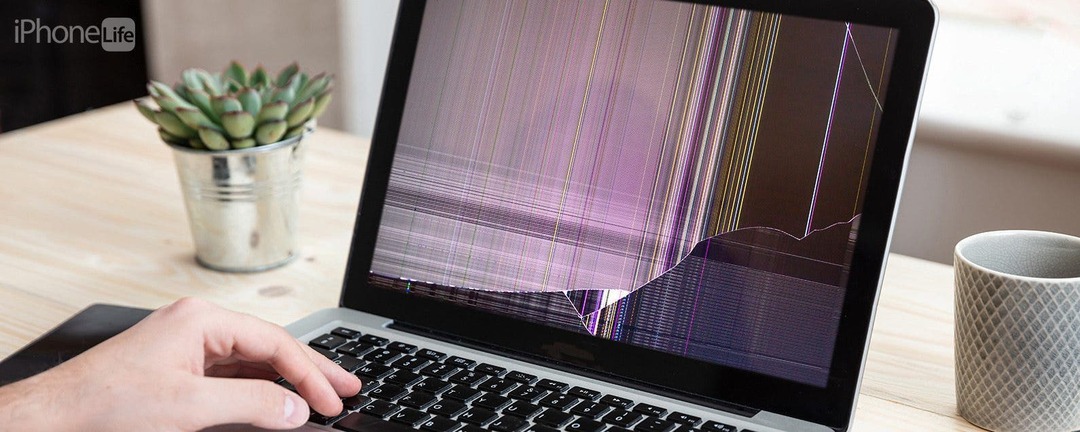
Vidjeti linije na MacBook zaslonima uvijek je razlog za zabrinutost, pogotovo kada dolaze u bezbroj jarkih boja. Naučite kako odrediti jesu li linije na vašem monitoru uzrokovane softverskim ili hardverskim problemom, zašto su se dogodile i kako ih popraviti. Obradit ću okomite i vodoravne crte, rješenja za MacBook Pro i MacBook Air i dati vam savjete kako spriječiti probleme s linijama na monitoru u budućnosti!
Skoči na:
- Uobičajeni uzroci ružičaste/ljubičaste/plave/zelene/crne linije na zaslonu računala
- Crna crta na monitoru zbog pregrijavanja: dijagnoza i prevencija
- Kako zakazati popravak zaslona MacBooka i procjenu troškova
Uobičajeni uzroci boja ili crnih linija na zaslonu računala
Zašto postoji linija na zaslonu mog MacBooka? Ako imate MacBook Pro, crne linije na dnu zaslona nisu neuobičajen problem. Linije mogu biti tanke ili debele, okomite ili vodoravne, crne ili cijeli niz boja. Mogu biti uzrokovani problemima sa softverom, nedostacima u dizajnu ili oštećenjem hardvera uzrokovanim redovitim trošenjem, ali i nezgodama kao što je ispuštanje uređaja.
Prije nego što svoj Mac odnesete ovlaštenom Apple servisu ili Apple Storeu na popravak, postoji nekoliko stvari koje možete isprobati kod kuće kako biste dijagnosticirali ili riješili problem. Ako već znate da vaš Mac ima crte zbog hardverskog problema koji zahtijeva službeni popravak, prijeđite na Kako zakazati popravak zaslona MacBooka i procjenu troškova. Uobičajeni uzroci linija na monitorima su:
- Pregrijavanje zbog kvara ventilatora, blokiranih ventilacijskih otvora ili pogreške u dizajnu
- Problemi s matičnom pločom i/ili grafičkom karticom
- Oštećena T-con ploča
- Fizičko oštećenje uslijed pada ili udarca uređaja
- Problemi s kabelom zaslona (pri upotrebi vanjskog zaslona)
Premda možete lako riješiti neke od gore navedenih problema, poput pokušaja drugog kabela zaslona, zrcaljenja zaslona na drugom nadzirati kako bi se isključili softverski problemi ili nabaviti aplikaciju za mjerenje temperature CPU-a, drugi će zahtijevati profesionalnu dijagnostiku i popravak. Za više MacBook savjeta, ne zaboravite se prijaviti za naš besplatni Savjet dana bilten!
Crna crta na monitoru zbog pregrijavanja: dijagnoza i prevencija
Svaki je uređaj sklon pregrijavanju, ali postoje čimbenici koji mogu povećati vjerojatnost da se to dogodi. Ako živite u toplijoj klimi ili koristite MacBook na površini koja onemogućuje dobru ventilaciju, poput kreveta, veća je vjerojatnost da će se vaš uređaj pregrijati. Osim toga, ventilator vašeg MacBooka može otkazati ili možete dobiti prljavštinu u ventilacijskim otvorima i spriječiti pravilnu ventilaciju. Najbolje je držati svoj MacBook u prostoriji s kontroliranom temperaturom, na radnom stolu ili stalku koji mu omogućuje ventilaciju, plus trebali biste redovito provjeravati ima li u ventilacijskim otvorima bilo kakvog otpada.
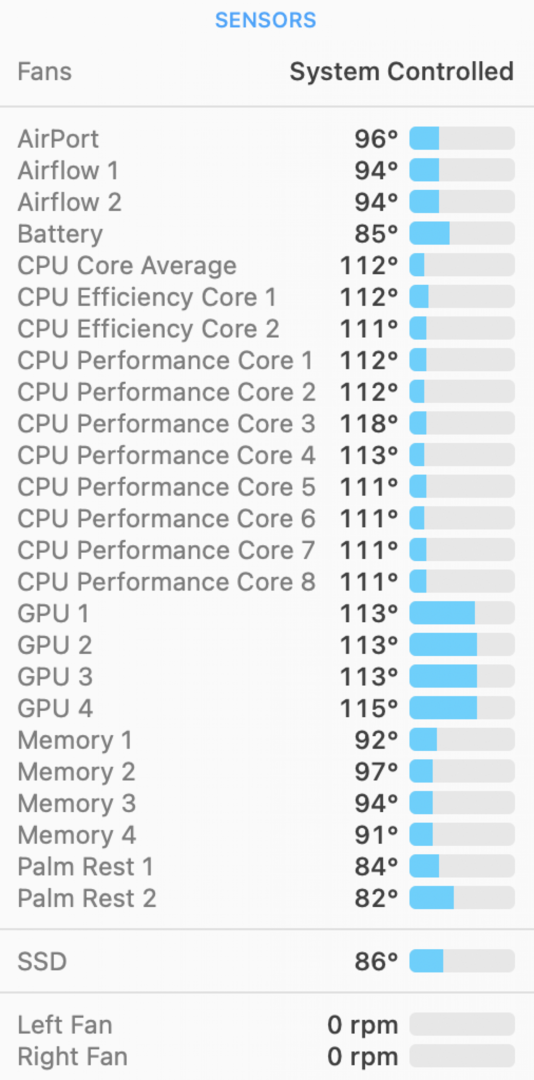
Horizontalne linije na monitoru na dnu ekrana
Ako samo dno vašeg monitora ima vodoravne linije, vaš MacBook Pro se vjerojatno pregrijava. Nažalost, to nije neuobičajeno, a neki smatraju da je Appleov dizajnerski propust. Mnogi MacBook Pro modeli iz 2016. i noviji s Intelovim čipovima iskusili su titranje crnih vodoravnih linija na dnu zaslona nakon dugih razdoblja korištenja. Ako nastavite koristiti svoj MacBook Pro, s vremenom će se pogoršati. Uzimanje stanke za hlađenje vašeg Maca može privremeno pomoći i može vam pomoći da prepoznate da je to problem.
Neki korisnici vjeruju da je ovaj specifični problem uzrokovan oštećenjem T-CON ploče uslijed pregrijavanja. Ovo je postalo toliko uobičajeno da postoje peticije koje pozivaju Apple da to ispita i potencijalno izda opoziv. Do sada se to nije dogodilo, ali možete pronaći peticiju koju je potpisalo preko 2000 ljudi, ovdje, a možete pratiti i Appleove servisne programe ovdje. Ako slučajno vidite svoj problem i model Mac računala na popisu Appleovih servisnih programa, možda imate pravo na besplatni servis koji će popraviti vaš uređaj.
Fizičko oštećenje uslijed pada ili udarca vašeg MacBooka
Imao sam nesreću da sam se probudio i otkrio okomite i vodoravne crte na svom 14-inčnom MacBook Pro 2021, a moje prvo pitanje je bilo: "Zašto postoje crte na zaslonu mog računala?" Moj laptop je stajao na mom stolu kao i uvijek, i iako sam ga ispustio prije više od mjesec dana, činilo se da nema šteta. Nekoliko tjedana kasnije, probudio sam se uz šarene linije, na slici ispod.
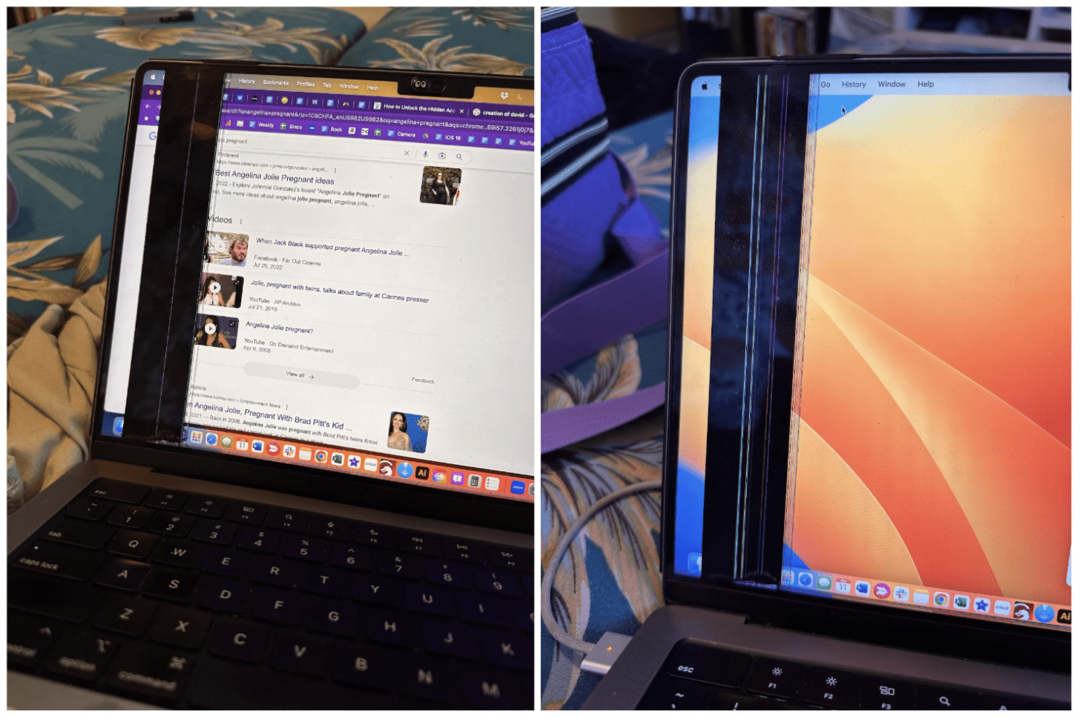
Još uvijek nisam siguran je li pad uzrokovao ovaj problem, ali moj MacBook Pro nije imao problema s pregrijavanjem. Prije nego što sam ga odnio profesionalcima, prvo sam pokušao isključiti probleme sa softverom, ali postalo je jasno da se ipak radi o hardverskom problemu. Naposljetku, morao sam zamijeniti zaslon i senzor kuta poklopca, što me koštalo nevjerojatnih 1036 dolara kod lokalnog Apple ovlaštenog servisera. Apple je preko noći uspio napraviti zamjenski MacBook Pro zaslon i sve je bilo gotovo u roku od tri radna dana. Prema procjeni troškova Apple Supporta, zamjena napuknutog zaslona na 14-inčnom MacBooku Pro iz 2021. s M1 Max čipom košta samo 99 USD sve dok imate AppleCare Plus.
Isključite softverske probleme koji uzrokuju crne ili obojene linije na monitoru
Ponekad je očito da vaš problem nije povezan sa softverom, ali ponekad nije. Prvi pokušaj ponovno pokretanje ili prisilno napuštanje vašeg Maca, ažuriranje vašeg Maca na najnoviju verziju softvera, brisanje svih nedavno preuzetih aplikacija koje bi mogle uzrokovati probleme i pokušajte zrcaljenje zaslona na kompatibilni monitor, uređaj ili TV kako biste potvrdili da je problem na našem fizičkom zaslonu. Ako se linije pojavljuju i na drugom monitoru, onda su linije uzrokovane softverskim problemom. Možda ćete i dalje trebati stručnu pomoć da ga popravite, ali to bi moglo biti jeftinije od zamjene zaslona.
Kako zakazati popravak zaslona MacBooka i procjenu troškova
Možete jednostavno zakazati popravak zaslona MacBooka na svom iPhoneu ili bilo koji savjet pomoću preglednika. Pokazat ću vam kako to učiniti na svom iPhoneu, ali koraci su slični na svim uređajima:
- Nakon što ste isključili lako popravljive razloge za obojene ili crne linije na vašem MacBooku, možete kontaktirati Apple podrška.
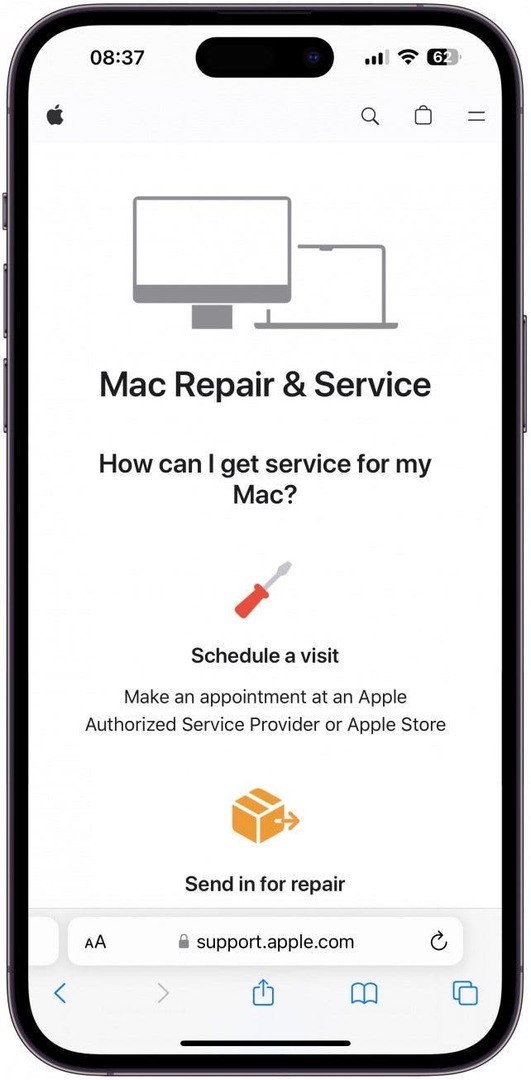
- Pomaknite se prema dolje i dodirnite Nabavite uslugu.
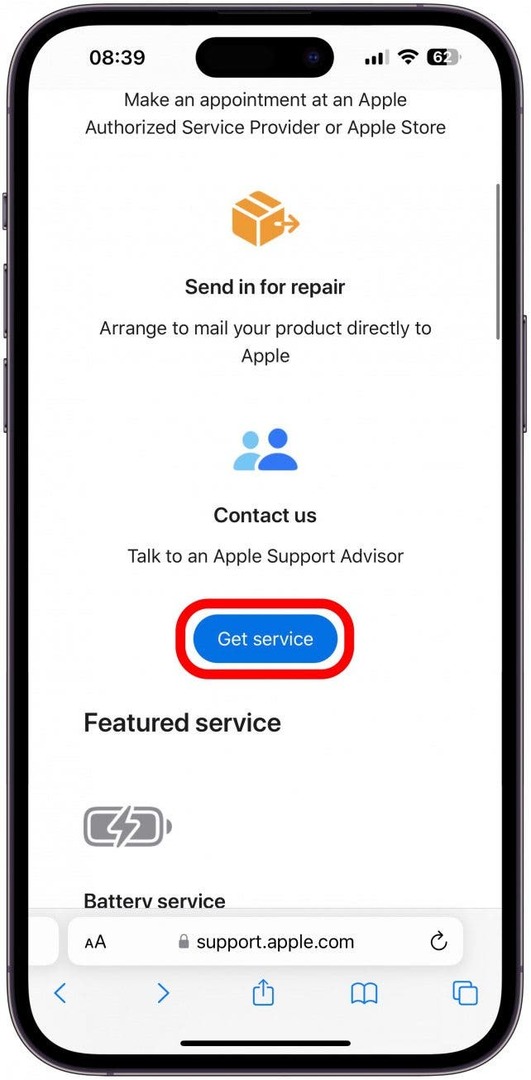
- Možda ćete se morati prijaviti koristeći svoj Apple ID i lozinku ako već niste prijavljeni.
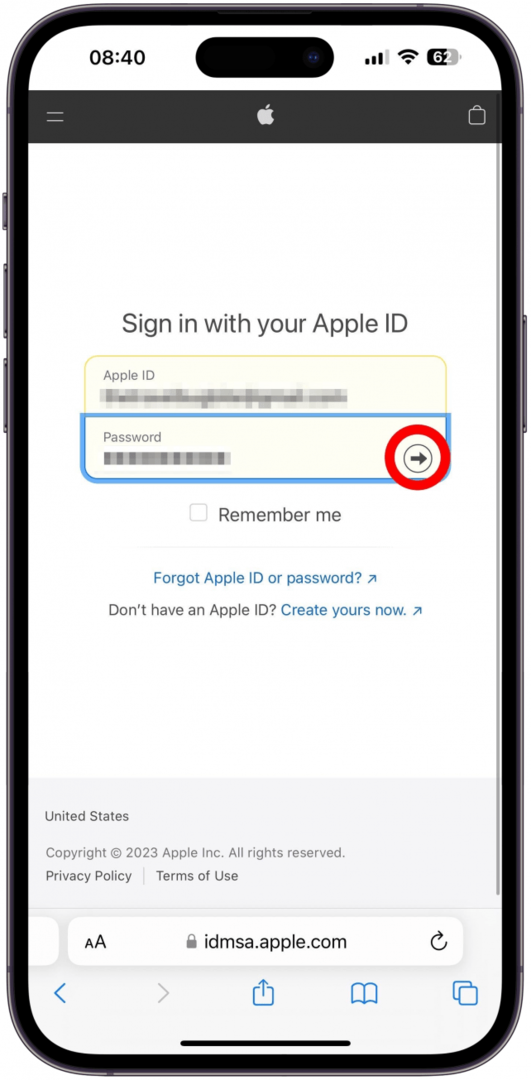
- Brz način da vidite imate li AppleCare ili AppleCare Plus, pogledajte ima li malo Apple logo pored vašeg uređaja.
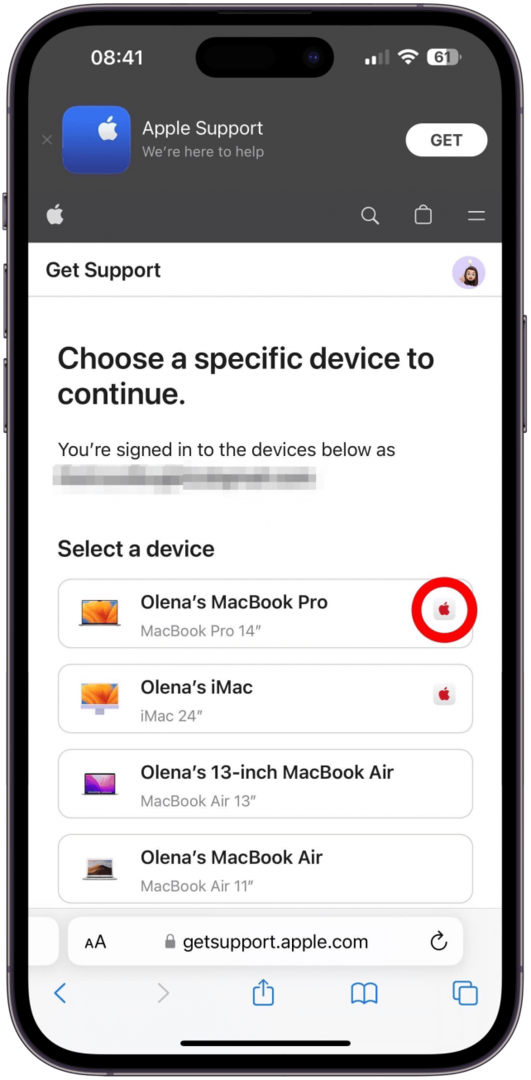
- Odaberite uređaj za koji želite zakazati popravak.
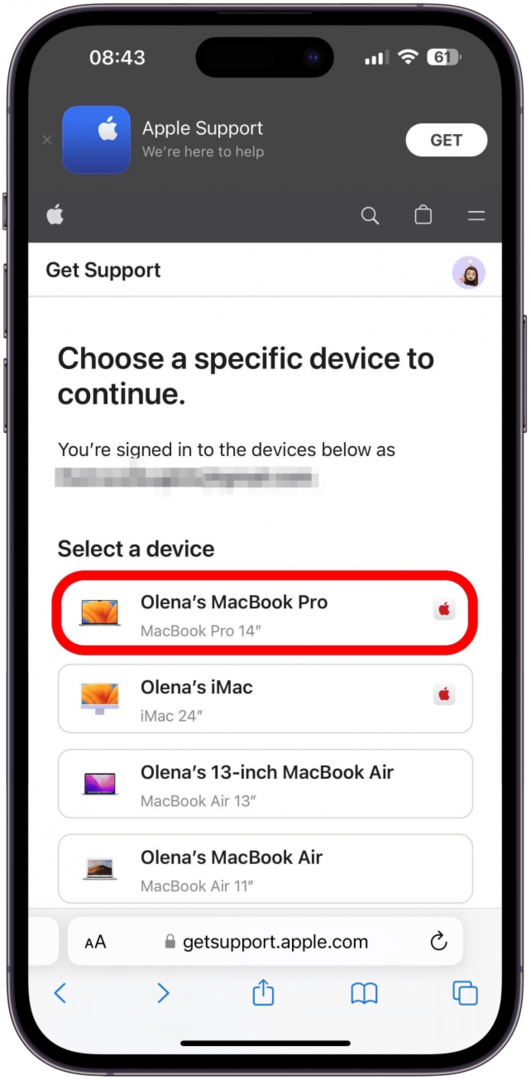
- Dodirnite Više ako ne vidite svoj problem.
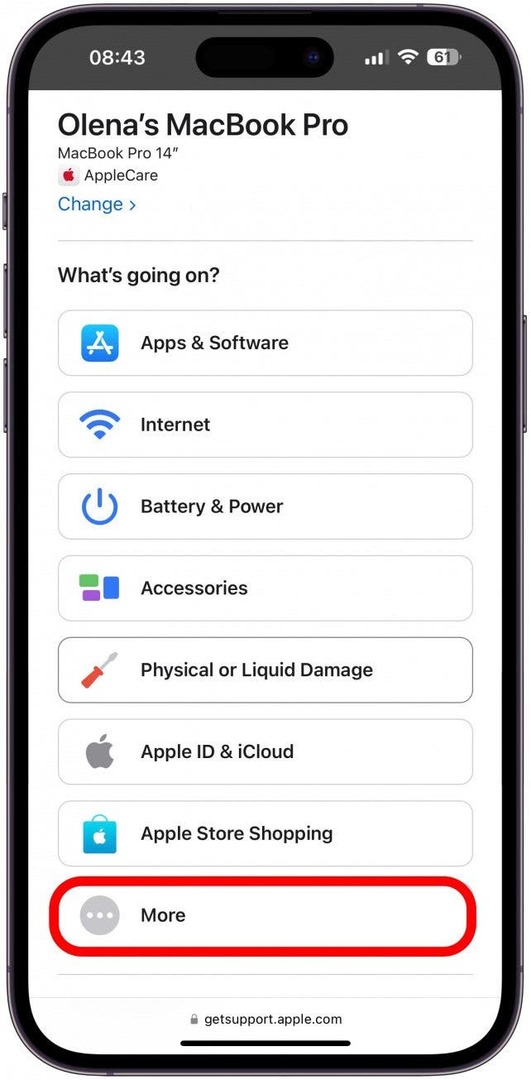
- Dodirnite Prikaz.
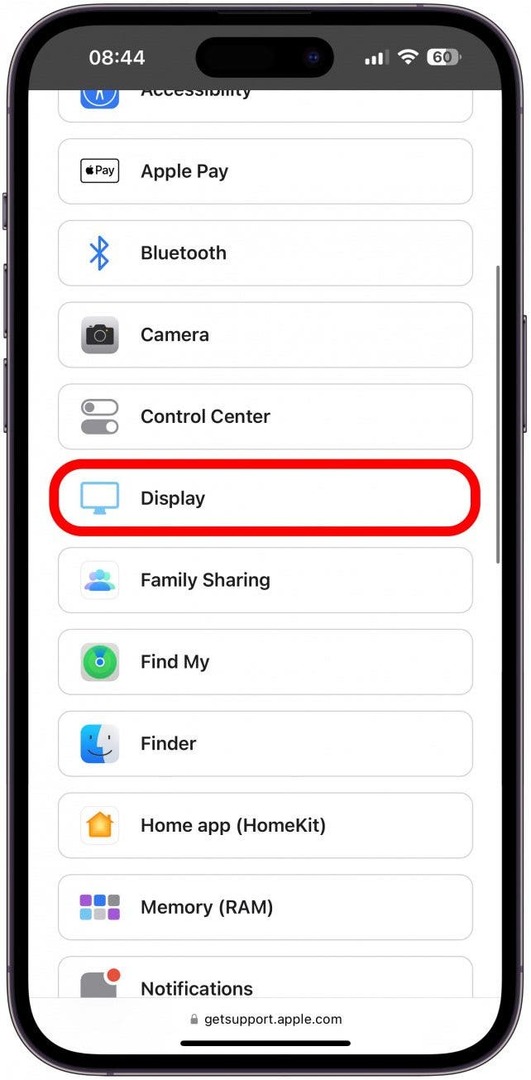
- Dodirnite Nastaviti.
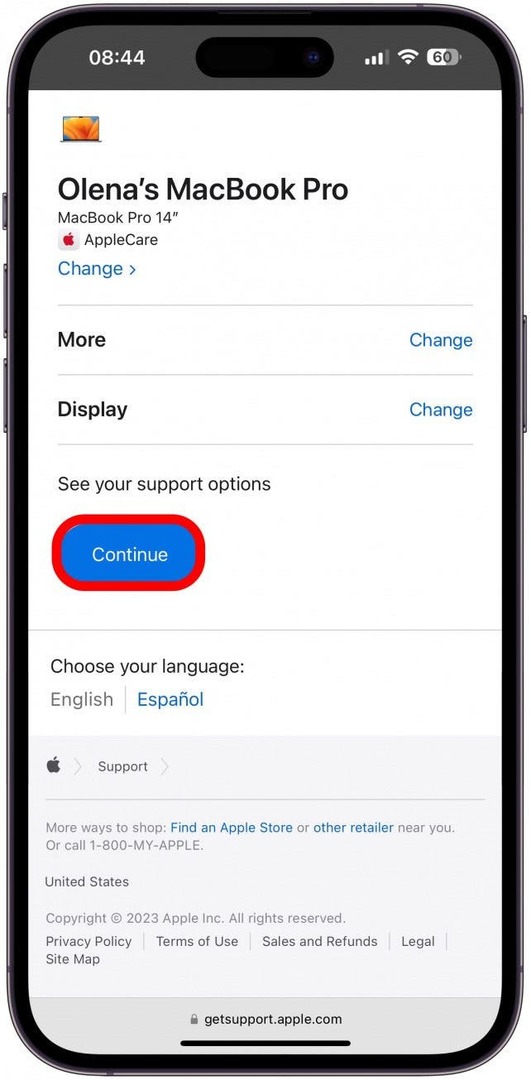
- Vidjet ćete neke članke koji bi mogli pomoći. Ako se pomaknete prema dolje, možete dodirnuti Poruka ili Poziv i dobiti pomoć putem telefona. Oni vam mogu pomoći pronaći najbližeg Apple ovlaštenog servisera ili Apple Store.
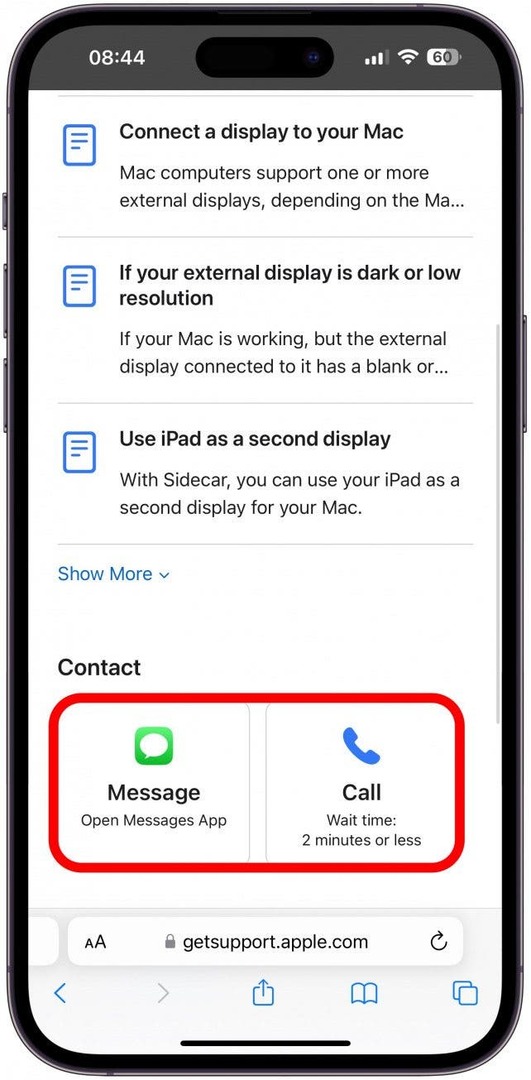
Sada znate kako dobiti službenu pomoć od Applea i zakazati popravak MacBook zaslona! Obavezno provjerite naša FAQ u nastavku ako imate neka druga pitanja (u boji) ili crne crte na monitoru na koja još nismo odgovorili. Zatim pročitajte o bitne razlike između MacBook Aira i MacBook Proa.
PITANJA:
- Koliko košta popravak MacBook zaslona? Puno! Ali samo ako nemate AppleCare Plus. Bez AppleCare, zamjena MacBook Pro zaslona može stajati 700 USD samo za zamjenski zaslon plus troškovi. Naplaćeno mi je 1036 USD za ovaj popravak razine 4, što je popravak najviše razine, ali neki problemi s prikazom mogu se smatrati nižom razinom. Prema Appleovoj procjeni troškova podrške, uz AppleCare Plus to bi koštalo samo 99 USD. Otvoren ovu službenu poveznicu Apple Support, prijavite se na svoj račun i pomaknite se prema dolje do Dobiti procjenu. To će vam dati dobru ideju o troškovima popravka na temelju vaše točne situacije. Imajte na umu da čak i AppleCare Plus ima ograničenja, poput onoga što je uzrokovalo štetu i koliko ste puta godišnje već dobili jeftini popravak za taj uređaj.
- Kako popraviti vodoravne ili okomite crte na Mac zaslonu? Ponekad, ažuriranje softvera, praćenje temperature CPU-a, davanje vremena vašem MacBooku da se ohladi i brisanje problematičnih aplikacija može pomoći popraviti crte na vašem monitoru. Međutim, možda ćete morati dobiti stručnu pomoć Appleove podrške da ih popravite.
Zasluga za najbolju sliku: rawf8 / Shutterstock.com